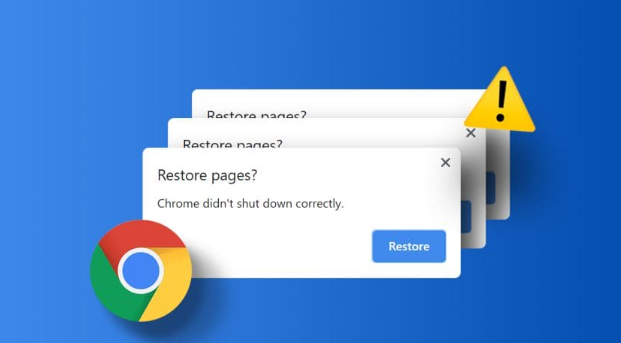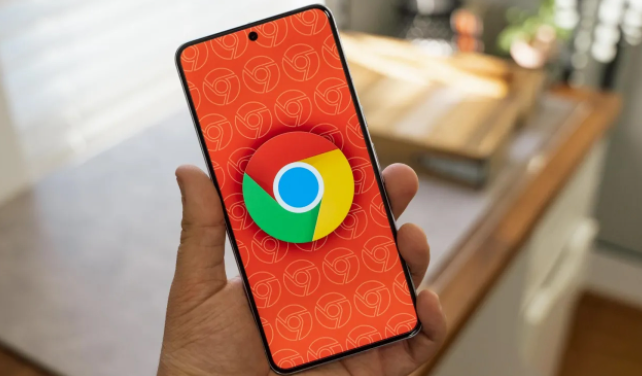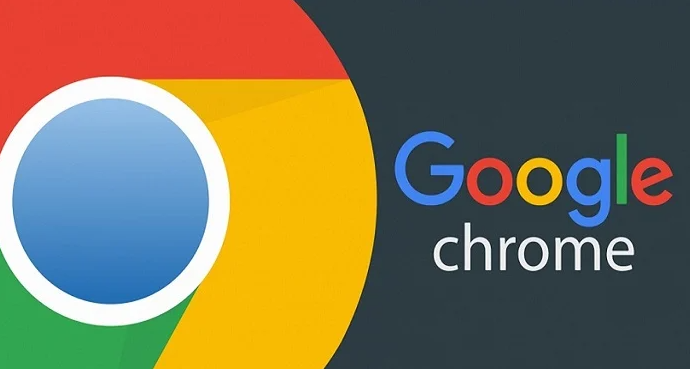Chrome浏览器标签页切换卡顿怎么解决
时间:2025-08-07
来源:谷歌Chrome官网
详情介绍
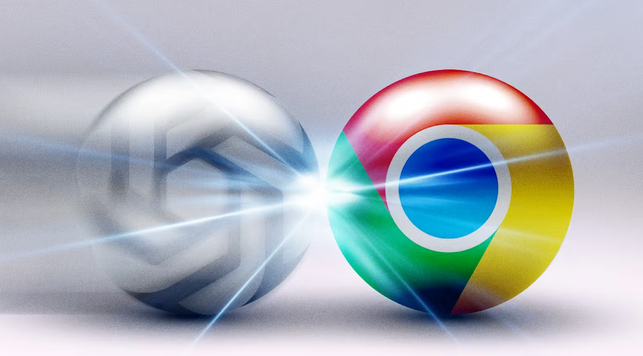
打开Chrome浏览器时,若发现标签页切换不流畅,可先尝试关闭硬件加速功能。进入设置菜单选择高级选项,找到并取消勾选“使用硬件加速模式”,重启浏览器观察是否改善。若效果不明显则继续下一步操作。
在地址栏输入chrome://flags并回车,搜索关键词gpu找到相关设置项。将“GPU rasterization”(GPU渲染)和“Accelerated 2D canvas”(2D图形加速)均设置为Disabled状态,点击右下角ReLaunch按钮重新启动浏览器。这能避免显卡驱动兼容性问题导致的渲染延迟。
清理缓存与Cookie能有效释放内存空间。点击右上角三个点选择更多工具里的清除浏览数据选项,勾选所有类别并设置时间范围为全部,执行彻底删除操作。残留的临时文件可能阻碍页面快速加载,影响标签切换响应速度。
管理扩展程序是关键步骤。访问chrome://extensions/页面,禁用或删除不常用的插件。某些安全类、广告拦截类扩展会持续占用系统资源,逐个测试可定位具体冲突项。对于必需保留的插件,改为点击时启用模式减少后台消耗。
使用内置任务管理器监控资源占用情况。按Shift+Esc快捷键调出面板,查看各标签页及服务的内存使用量。对异常耗能的进程直接结束任务,特别是长时间未活动的闲置标签页应及时关闭。多标签并行时建议保持合理数量,避免超出设备承载能力。
调整预加载机制优化性能。在地址栏输入chrome://flags/prerender-mode,将Prerender mode设为Disabled禁用预测加载功能。该设置适合配置较低的设备,减少因提前渲染过多页面造成的卡顿现象。
确保浏览器保持最新版本。通过帮助菜单下的关于Google Chrome检查更新,安装最新补丁可获得厂商针对性能问题的修复方案。版本迭代通常包含稳定性改进和底层架构优化。
当常规方法无效时考虑重置配置。在设置界面底部找到高级分类中的重置按钮,选择恢复原始默认设置。此操作会清除个性化改动但保留核心功能,适合排查因错误配置引发的复杂故障。
通过上述步骤系统性地排查和处理,绝大多数Chrome浏览器标签页切换卡顿的问题都能得到有效解决。不同设备的硬件环境和软件生态会影响具体效果,建议根据实际情况灵活调整操作顺序。
继续阅读